

Kuika’nın Is iOS aksiyonu, kullanıcının cihazının iOS işletim sistemi (iPhone veya iPad) üzerinde çalışıp çalışmadığını kontrol etmenizi sağlar. Bu sayede uygulama içeriğini, platforma özel olarak özelleştirebilir, yalnızca iOS cihazlarda görünen içerikler ya da işlevler tanımlayabilirsiniz. Bu aksiyon; iOS’a özgü bir özellik göstermek, özelleştirilmiş kullanıcı deneyimi sunmak veya uygulama davranışını platforma göre değiştirmek için kullanılır.
Teknik Özellikler
Aksiyon Tanımlama
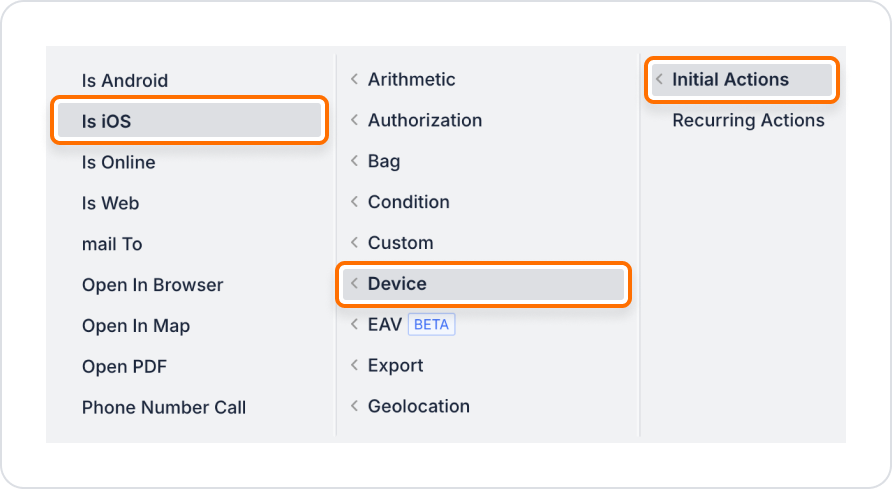
Koşullu Gösterim veya Davranış Tanımlama
Kuika’da “Is iOS” aksiyonundan dönen boolean değer, örneğin isIOSDevice adlı bir Screen Input olarak kaydedilir ve bu değişken UI Design’da elementlerin Visible özelliğinde koşul olarak kullanılarak iOS cihazlarda görünürlük kontrolü yapılır.
Bir başvuru formu ekranında, sadece iOS kullanıcılarına özel bir "iOS Kullanım Kılavuzu" indir butonu göstermek isteniyor. Android kullanıcıları bu butonu görmeyecek.
iOS Cihazlarda Buton Gösterme Aksiyonu Ekleme
Is iOS Aksiyonunu Yapılandırma
Teknik Riskler
Is iOS Aksiyonu, Kuika’da platforma duyarlı kullanıcı deneyimleri tasarlamak için kritik öneme sahiptir. iOS kullanıcılarına özel içerikler sunabilir, davranışları filtreleyebilir ve farklı cihazlara göre özelleştirilmiş akışlar tanımlayabilirsiniz. Web ve mobil destekli yapısıyla, çapraz platform uygulamalarınızda güçlü bir kontrol mekanizması sağlar.